【Bootstrap栅格系统终极指南】:打造响应式布局的基础架构与最佳实践

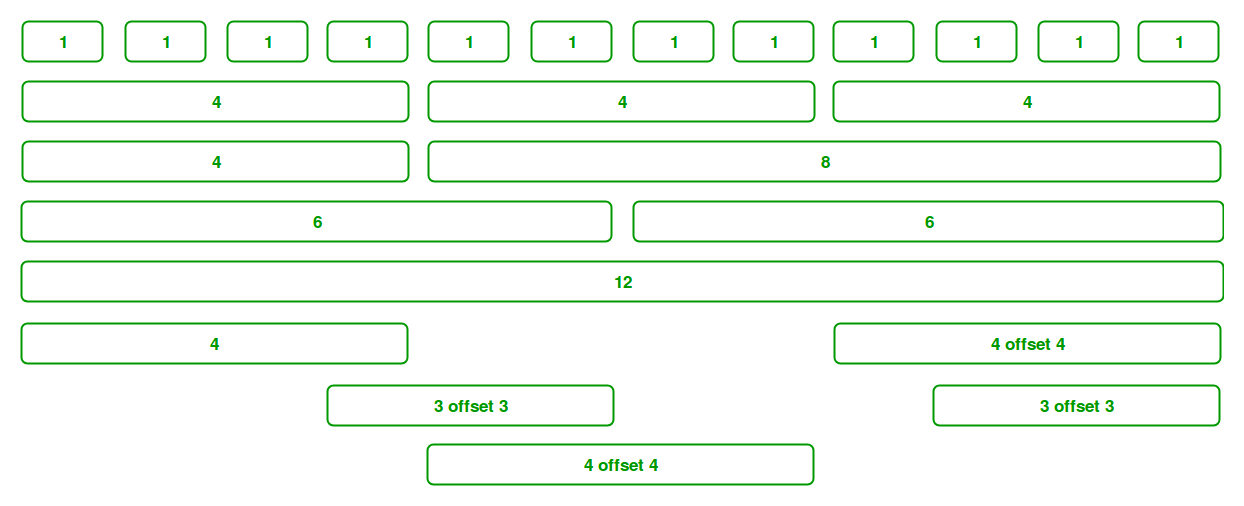
摘要
本文全面介绍了Bootstrap栅格系统的基础知识和高级应用,旨在指导开发者掌握响应式布局的实现与优化。第一章为初学者提供了Bootstrap栅格系统的入门知识,第二章深入解析了栅格系统的基础架构,包括其核心概念、容器和行的使用,以及列的设置和排列方式。第三章探讨了Bootstrap栅格系统的自定义和性能优化,提供了具体的技巧和方法。第四章分享了响应式布局的最佳实践,涉及流体布局、媒体查询的高级应用以及设计模式。最后,第五章通过实战案例展示了栅格系统在构建复杂响应式页面和整合现代前端技术中的应用。整体而言,本文为开发者提供了一套完整的Bootstrap栅格系统学习和实践指南。
关键字
Bootstrap;栅格系统;响应式布局;媒体查询;性能优化;前端技术
参考资源链接:安徽机电学院:Bootstrap栅格系统实战与招商银行布局
1. Bootstrap栅格系统入门
Bootstrap是目前最受欢迎的前端框架之一,其栅格系统是实现响应式网页设计的重要工具。对于初学者来说,理解和掌握栅格系统的基本用法是入门Bootstrap的关键。本章将带领读者了解Bootstrap栅格系统的基本构成,以及如何搭建一个基本的响应式网页布局。
1.1 理解响应式布局
响应式布局是指网页可以根据不同设备屏幕大小和分辨率自动调整内容排版的布局方式。在移动设备日益普及的今天,制作响应式网页是提升用户体验的重要手段。
1.2 Bootstrap栅格系统的简介
Bootstrap的栅格系统是通过一系列容器、行(row)和列(column)的组合来完成响应式布局的。利用这套系统,可以快速简便地创建复杂而美观的页面结构。
1.3 实践:创建一个基本响应式布局
实践是学习的最佳方式。我们将通过简单的步骤创建一个基本的响应式布局。首先,需要在HTML文档的头部引入Bootstrap的CSS文件,然后使用栅格类来定义容器、行和列。
- <!-- 引入Bootstrap CSS -->
- <link rel="stylesheet" href="https://stackpath.bootstrapcdn.com/bootstrap/4.5.2/css/bootstrap.min.css">
- <div class="container">
- <div class="row">
- <div class="col-xs-12 col-sm-6 col-md-4"> <!-- 列 -->
- <!-- 内容 -->
- </div>
- <!-- 其他列 -->
- </div>
- </div>
通过上述代码,我们可以看到如何利用Bootstrap的栅格系统快速实现响应式布局。在后续章节中,我们将深入了解栅格系统的工作原理及其高级应用。
2. 栅格系统的基础架构解析
在探讨了Bootstrap栅格系统的基础知识之后,接下来我们将深入解析栅格系统的核心架构,以便让开发者们能够更好地理解和运用它来构建响应式布局。
2.1 栅格系统的核心概念
2.1.1 响应式布局的定义与重要性
在前端开发中,响应式布局是设计和开发网页布局的一种方法,它使得网站能够自适应不同的屏幕尺寸和设备分辨率。响应式布局的定义不仅仅意味着网页在不同设备上能够显示,更重要的是要在不同尺寸的屏幕上提供最佳的用户体验。
响应式布局的重要性在于它能够减少开发者针对不同设备创建多个版本网站的工作量。同时,对于用户来说,无论他们使用什么样的设备,都能够获得同样质量的内容和服务,从而提升用户的满意度和网站的访问量。
2.1.2 栅格系统的组成和工作原理
Bootstrap栅格系统是基于12列的网格布局,通过一系列的容器、行(row)以及列(column)的组合来实现。当我们将内容放入列中,并且在行内排列这些列时,栅格系统会自动根据浏览器窗口的大小来调整这些列的宽度,从而实现响应式效果。
工作原理可以概括为以下几点:
- 容器(Container):作为栅格系统的基础,用于包裹整个布局,并提供一个中心化的固定宽度区域,或者一个全宽度的宽度区域。
- 行(Row):用于包含列,并且可以利用负边距来抵消列的内边距,保持行的内容在视觉上的对齐。
- 列(Column):列是真正的栅格单元,它们通过定义类(如
.col-xs-*)来设置宽度,并能根据屏幕尺寸的不同而改变大小。 - 列偏移(Offset)与列排序(Push/Pull):通过特定的类,开发者可以对列进行偏移,或者调整其在行中的位置。
2.2 容器和行的使用
2.2.1 容器的种类及其功能
Bootstrap提供了两种类型的容器:
- 固定宽度容器(.container):用于固定宽度并且居中的布局。
- 全宽度容器(.container-fluid):用于宽度为100%的布局,占据全部视口宽度。
通过选择使用哪一种类型的容器,我们可以根据具体需求来决定是否需要在较大的屏幕尺寸下保持元素的中心化,或者是覆盖整个屏幕宽度。
2.2.2 行(row)在布局中的作用
在Bootstrap栅格系统中,行是一个水平的容器,用于包含列(columns)。每一行都可以包含最多12个列。行的作用是提供一个负边距的空间,这可以确保列之间的内容不会因为列的内边距而错位,从而使得布局在视觉上保持一致。
使用行的示例代码如下:
- <div class="container">
- <div class="row">
- <div class="col-xs-4">Column 1</div>
- <div class="col-xs-4">Column 2</div>
- <div class="col-xs-4">Column 3</div>
- </div>
- </div>
在上述代码中,三个等宽的列(每列占4个栅格单位)被放置在同一个行内,它们会水平排列,并且根据屏幕尺寸的不同,这些列能够自动调整宽度。
2.3 列(column)的设置和排列
2.3.1 列的定义和可定制选项
列是由一个类名定义的,格式为.col-{breakpoint}-{size},其中breakpoint代表媒体查询断点,size代表列占据栅格系统中可用宽度的份数。例如,col-sm-6表示在小屏幕(sm)及以上尺寸的断点中,该列占据6个栅格单位宽度。
列的可定制选项包括:
- 栅格偏移:使用
.col-{breakpoint}-offset-{size}类可以将列向右偏移。 - 栅格排序:通过
.col-{breakpoint}-push-{size}和.col-{breakpoint}-pull-{size}类,可以改变列在行内的顺序。
2.3.2 常见的列布局模式和案例
Bootstrap栅格系统支持多种布局模式,常见的有:
- 等宽列:如前面提到的三个均分列的例子。
- 不等宽列:通过分配不同的栅格单位,可以创建不等宽的列。
- 多行列布局:在一个行内可以包含超过12个栅格单位的列数,这会使得列换行显示。
- 嵌套列:列内可以包含行和列,用于创建复杂的布局结构。
一个不等宽列布局的示例代码如下:
- <div class="container">
- <div class="row">
- <div class="col-xs-8">Column 1</div>
- <div class="col-xs-4">Column 2</div>
- </div>
- </div>
在这个例子中,第一列占据了8个栅格单位,第二列则占据了4个栅格单位宽度,从而在视觉上呈现出第一列比第二列宽的效果。
通过本章节的介绍,我们已经对Bootstrap栅格系统的基础架构有了深入的了解,接下来我们将进一步探讨如何自定义和优化这个系统。
3. Bootstrap栅格系统的自定义与优化
3.1 响应式工具的使用
3.1.1 断点(breakpoints)和媒体查询
在Bootstrap中,断点是响应式设计的关键部分,它们定义了CSS规则应用的屏幕宽度范围。Bootstrap的默认断点是基于Bootstrap v4.0版本,包括xs (超小设备,<576px), sm (小设备, ≥576px), md (中等设备, ≥768px), lg (大设备, ≥992px), 和 xl (超大设备, ≥1200px)。通过理解这些断点,你可以创建在不同屏幕尺寸上展示不同的布局的网页。
媒体查询是CSS3提供的一种强大的技术,它允许开发者根据不同的媒体特性(例如屏幕宽度)来应用不同的样式规则。Bootstrap使用媒体查询来控制布局在不同屏幕尺寸下的显示效果。
CSS媒体查询示例
- /* 超小设备(竖屏手机,屏幕宽度小于576px) */
- @media (max-width: 575.98px) {
- /* 样式规则 */
- }
- /* 小设备(横屏手机,屏幕宽度在576px至767.98px之间) */
- @media (min-width: 576px) and (max-width: 767.98px) {
- /* 样式规则 */
- }
- /* 中等设备(平板,屏幕宽度在768px至991.98px之间) */
- @media (min-width: 768px) and (max-width: 991.98px) {
- /* 样式规则 */
- }
- /* 大设备(桌面,屏幕宽度在992px至1199.98px之间) */
- @media (min-width: 992px) and (max-width: 1199.98px) {
- /* 样式规则 */
- }
- /* 超大设备(大桌面,屏幕宽度大于或等于1200px) */
- @media (min-width: 1200px) {
- /* 样式规则 */
- }
理解并合理运用断点和媒体查询,可以帮助开发者精确控制不同屏幕尺寸下的页面布局和样式。
3.1.2 通过响应式工具进行布局调整
Bootstrap提供了一套实用类来简化响应式设计的工作。这些工具类可以帮助你快速调整元素在不同断点下的显示或隐藏状态、控制间距和尺寸等。
常用的响应式工具类
.visible-*和.hidden-*类来控制元素的可见性。.container和.container-*类来控制布局的宽度。.row和.col-*类来创建栅格布局。.order-*类来定义列的顺序。
响应式布局控制示例代码
- <!-- 使用 .visible-* 类在不同断点下显示元素 -->
- <div class="visible-md.visible-lg">在中等和大屏幕上可见</div>
- <div class="visible-sm-visible-xs">在小和超小屏幕上可见</div>
- <!-- 使用 .hidden-* 类在不同断点下隐藏元素 -->
- <div class="hidden-sm">在小屏幕上不可见</div>
- <!-- 使用栅格系统类创建响应式布局 -->
- <div class="container">
- <div class="row">
- <div class="col-sm-6 col-md-4">1/3列宽,中等及以上屏幕</div>
- <div class="col-sm-6 col-md-8">2/3列宽,中等及以上屏幕</div>
- </div>
- </div>
使用这些响应式工具类,开发者可以灵活地调整布局,确保网页在各种设备和屏幕尺寸下都能保持良好的用户体验。
3.2 栅格类的扩展和覆盖
3.2.1 自定义栅格类的技巧
在某些情况下,Bootstrap提供的默认栅格系统无法满足特定设计需求。这时,可以通过Sass变量来扩展或覆盖默认栅格系统的值。Bootstrap的栅格系统是基于12列的布局,因此可以通过修改$grid-columns变量来调整列的数量。
修改Sass变量自定义栅格
- $grid-columns: 10 !default; // 修改列数为10
- // 使用 @import 引入 Bootstrap 的栅格系统
- @import "bootstrap/scss/grid";
此外,还可以创建自己的栅格类,以适应复杂的布局需求。
创建自定义栅格类示例代码
- // 自定义栅格类 .col-xxl-*
- .col-xxl-1 { flex: 0 0 8.333333%; max-width: 8.333333%; }
- .col-xxl-2 { flex: 0 0 16.666667%; max-width: 16.666667%; }
- // ... 其他栅格类
通过创建自定义栅格类,可以更灵活地控制布局,实现更细致的布局调整。
3.2.2 覆盖默认栅格设置的方法
有时候,你可能需要覆盖Bootstrap的默认栅格设置以满足特定的布局需求。Bootstrap允许你自定义栅格行为,例如,你可以修改列的间距、边距,或者改变列宽比例。
覆盖栅格间距示例代码
- // 修改栅格列的左边距
- $grid-gutter-width: 1rem !default;
- .row {
- margin-right: -$grid-gutter-width / 2;
- margin-left: -$grid-gutter-width / 2;
- }
- // 在列之间添加间距
- .col, [class*="col-"] {
- padding-right: $grid-gutter-width / 2;
- padding-left: $grid-gutter-width / 2;
- }
通过覆盖默认的Sass变量和添加自定义样式,你可以调整栅格系统以更好地适配你的设计需求。
3.3 性能优化建议
3.3.1 减少HTTP请求的重要性
在前端开发中,减少HTTP请求是优化性能的重要方面。每发出一个HTTP请求,都需要等待服务器响应,这会消耗时间和带宽。在使用Bootstrap和栅格系统时,减少不必要的资源请求可以显著提高页面加载速度。
减少资源请求的建议
- 合并CSS和JavaScript文件以减少请求的数量。
- 使用图片精灵来减少小图标和装饰性图片的HTTP请求。
- 延迟加载非关键性资源(如视频、图片等),直到它们进入可视区域。
3.3.2 使用Bootstrap的优化工具进行性能调优
Bootstrap提供了工具和方法来帮助开发者优化性能。比如,通过使用压缩版本的Bootstrap文件,可以减少文件大小,加快加载速度。
使用压缩的Bootstrap文件
- <!-- 使用压缩的Bootstrap CSS文件 -->
- <link rel="stylesheet" href="path/to/bootstrap.min.css">
- <!-- 使用压缩的Bootstrap JS文件 -->
- <script src="path/to/bootstrap.min.js"></script>
另外,开发者还可以利用Bootstrap的工具类来隐藏或显示元素,以便在页面加载时减少页面上非必要的内容,从而提升性能。
使用工具类进行内容延迟显示
- <!-- 隐藏初始内容 -->
- <div class="d-none">此内容初始时将不可见</div>
- <!-- 仅在需要时显示内容 -->
- <div class="d-block">此内容仅在特定条件下显示</div>
通过合理利用Bootstrap提供的优化工具和方法,开发者可以有效地提升网站的性能和加载速度。
总结起来,Bootstrap栅格系统的自定义和优化涉及到响应式工具的灵活使用、栅格类的扩展与覆盖,以及性能优化的实施。理解这些方面能够帮助开发者更有效地创建适应不同屏幕尺寸和设备的响应式网页,并通过优化提升网页性能。
4. 响应式布局的最佳实践
4.1 实现流体布局的技巧
4.1.1 流体容器与栅格的配合
流体布局是一种能够适应不同屏幕尺寸和分辨率的网页设计方法,它允许内容在各种设备上平滑地流动和缩放。为了实现流体布局,首先需要确保你的容器是流体的。在Bootstrap中,使用.container-fluid类可以让容器宽度扩展到100%,填满整个视口宽度。
- <div class="container-fluid">
- <!-- 流体内容 -->
- </div>
接下来,为了在流体容器内创建一个响应式的栅格布局,你需要使用栅格类(例如.col-xs-*)定义行和列。例如:
- <div class="container-fluid">
- <div class="row">
- <div class="col-xs-12 col-md-6">...</div>
- <div class="col-xs-12 col-md-6">...</div>
- </div>
- </div>
在上面的例子中,.col-xs-12确保在小屏幕设备上每列都是全宽的,而.col-md-6则意味着在中等屏幕设备以上每列占据一半的宽度。这种跨断点的流体布局方式是实现响应式设计的基础。
4.1.2 创建流体图像和视频的方法
为了确保图像和视频也能在流体布局中表现良好,可以使用CSS的max-width属性设置为100%,这样图像就会随着容器的宽度变化而缩放,而高度则自动调整。
- img, video {
- max-width: 100%;
- height: auto;
- }
这样设置后,无论容器宽度如何变化,图像和视频都会保持其原始的宽高比缩放,从而在不同设备上都保持适当的显示效果。
4.2 媒体查询的高级应用
4.2.1 设计适应不同设备的媒体查询
媒体查询(Media Queries)允许我们根据不同的设备特性来应用不同的CSS样式。例如,设计一个在小屏幕上显示一列,而在大屏幕上显示三列的布局:
- /* 基础样式 */
- .col {
- width: 100%;
- }
- /* 中等屏幕设备 */
- @media (min-width: 768px) {
- .col {
- width: 33.333%;
- }
- }
- /* 大屏幕设备 */
- @media (min-width: 992px) {
- .col {
- width: 33.333%;
- }
- }
在上述CSS中,.col类默认是全宽的,但是通过媒体查询,我们为中等屏幕以上的设备设置了宽度为33.333%,从而实现了一个三列的响应式布局。
4.2.2 媒体查询的性能考量和优化
在使用媒体查询时,需要考虑到性能的影响。频繁的媒体查询可能导致页面渲染效率降低。为了优化性能,我们应该尽可能合并媒体查询,减少断点数量,避免不必要的样式计算。
- /* 合并媒体查询 */
- @media (min-width: 768px) and (max-width: 991px) {
- .col {
- width: 50%;
- }
- }
- @media (min-width: 992px) {
- .col {
- width: 33.333%;
- }
- }
在上面的代码中,通过合并两个媒体查询为一个,我们减少了页面的计算量。此外,使用and操作符可以减少多个断点间重叠的问题,提升性能。
4.3 设计模式和布局示例
4.3.1 常见的响应式设计模式
在响应式设计中,有几种常见的设计模式能够帮助我们快速实现响应式布局:
- 移动优先(Mobile First): 从移动端开始设计,再逐步扩展到桌面端。
- 弹性盒子(Flexbox): 使用CSS的弹性盒子模型来实现灵活的布局。
- 组件化设计: 将设计分解为可复用的组件,每个组件根据不同的断点适应不同布局。
例如,使用Flexbox模型,可以轻松地创建居中布局、垂直和水平排列等:
- .flex-container {
- display: flex;
- justify-content: center;
- align-items: center;
- }
4.3.2 实际项目中的布局实现案例分析
在实际项目中,设计一个响应式网页布局通常涉及多个步骤和组件。以一个电子商务网站为例,我们可以采用移动优先的设计策略,逐步实现布局的细节。
首先,为小屏幕设备设计产品列表:
- <div class="container">
- <div class="row">
- <div class="col-xs-12 col-sm-6 col-md-4">
- <!-- 产品卡片 -->
- </div>
- <!-- 其他产品卡片 -->
- </div>
- </div>
接着,使用媒体查询增强中等屏幕设备上的显示效果:
- @media (min-width: 768px) {
- .col-sm-6 {
- width: 33.333%;
- }
- }
最后,为大屏幕设备添加特定样式,如引入轮播图和产品推荐模块。
通过上述步骤,我们能够构建一个既适合移动端用户,又能在桌面端提供良好体验的电子商务网站布局。
在分析和实现响应式布局时,始终需要考虑用户体验和内容的优先级。使用Bootstrap的栅格系统,可以让我们更加高效地实现响应式设计,同时通过自定义和优化来满足项目的特定需求。在下一章节中,我们将深入探讨Bootstrap栅格系统的实战应用,并分享一些实用的技巧和解决方案。
5. Bootstrap栅格系统的实战应用
5.1 实际项目中的栅格应用
在第五章,我们将深入探讨Bootstrap栅格系统在真实项目中的应用。这不仅仅包括基本布局的实现,还涉及到一些技巧、陷阱,以及如何解决跨浏览器和设备的兼容性问题。
5.1.1 栅格系统的布局技巧与陷阱
布局技巧:
- 使用Stacks进行堆叠布局:对于小屏幕设备,可以利用Stacks特性将栅格列堆叠起来,这在移动优先的设计中尤为重要。
- 利用Offset类调整间距:如果需要在列之间创建额外的空间,可以使用Offset类来调整列的起始位置。
- 嵌套列以实现复杂布局:在需要更细粒度控制的区域,可以嵌套列来达到设计要求。
潜在陷阱:
- 避免使用太多列:不要超过12个列,因为Bootstrap栅格系统的底层是一个12列的网格布局,过多的列会导致布局混乱。
- 确保内容可读性:小屏幕上的文字应当保持可读,避免过小的字体或过于紧密的内容排布。
- 跨浏览器测试:栅格系统在不同浏览器上的表现可能会有所不同,务必进行充分的测试,以确保在所有主流浏览器上都有良好的显示效果。
5.1.2 解决跨浏览器和设备兼容性问题
解决兼容性问题通常涉及以下几个步骤:
- 使用Bootstrap的响应式工具类:利用这些类可以快速调整栅格布局在不同设备上的表现。
- 引入兼容性前缀:为一些CSS属性添加浏览器前缀,如
-webkit-、-moz-等,确保跨浏览器兼容。 - 使用CSS媒体查询:根据设备特性,通过媒体查询应用不同的样式规则,以达到最佳的显示效果。
5.2 构建复杂的响应式页面
构建复杂响应式页面不仅需要对栅格系统有深刻的理解,还要考虑用户体验和交互设计。
5.2.1 高级页面组件的栅格布局
对于高级页面组件(如模态框、折叠面板等),栅格系统可以:
- 为组件提供基本结构:将组件内的元素放置于栅格系统定义的列中,以便更好地控制布局。
- 优化小屏幕显示:确保组件在小屏幕上也能保持功能性和可用性。
5.2.2 响应式导航和菜单的设计与实现
设计响应式导航和菜单时:
- 使用导航组件:Bootstrap提供了多种导航组件,可以根据需要选择折叠式、顶部固定等样式。
- 响应式导航切换:在小屏幕设备上,通过JavaScript控制导航的显示与隐藏,以节省空间并提高用户体验。
5.3 整合现代前端技术
现代前端技术的整合可以使栅格系统的应用更加灵活和强大。
5.3.1 栅格系统与前端框架的整合
整合栅格系统与前端框架时:
- 利用框架组件:前端框架如React、Vue等提供了丰富的组件库,可以与Bootstrap栅格系统配合使用,实现更加动态和交互性的页面。
- 状态管理集成:将Bootstrap的状态类(如
.active、.show等)与前端框架的状态管理进行整合,使样式与状态同步变化。
5.3.2 利用Sass/LESS提升栅格定制性
通过Sass/LESS可以:
- 定制默认变量:覆盖Bootstrap的默认变量来改变栅格系统的颜色、大小等,满足特定设计需求。
- 编写自定义混合(mixins):可以编写自定义的Sass/LESS混合来创建复杂的栅格布局或动态调整栅格间距等。
在接下来的章节中,我们将深入探讨如何将这些理论应用到实践中,通过具体的项目案例来展示Bootstrap栅格系统在实际开发中的应用。
































